Как удалить виндовс виста с компьютера
Обновлено: 05.07.2024
Как удалить Windows 10, 7 или 8 полностью с компьютера? Удалить файлы Виндовс достаточно легко, для этого есть множество способов, о которых мы поговорим далее.
Странный вопрос, тем не менее он существует, и многие пользователи его задают. Я уже писал множество статей по установке Windows, написал даже про Vista и Windows 2000 – системы, устаревшие, и ими никто не пользуется. Windows XP сдала позиции. Windows 7 и 8 уже перестают поддерживать, что скажется на их безопасности, но ими еще пользуется очень большое количество людей, хотя десятка понемногу набирает лидерство.
Перед этим я хочу поделиться ссылками на способы установки Windows, там очень много полезной информации. Вы ведь удаляете Windows, потому что хотите установить новую?
Как удалить Windows 10 и 7 | Избавляемся от системы
Некоторые думают, что, удалив папку Windows и Program Files они избавились от винды. Нет уж, здесь такое не прокатит. Это всё равно что удалить папку с программой и посчитать, что она удалена, а на самом деле в системе осталась куча мусора, который потом сложно будет вывести.
Как полностью удалить Виндовс с загрузочной флешки / диска
При установке Windows мы всегда пользуемся диском или загрузочной флешкой, куда записали образ системы. Когда мы переходим непосредственно к установке нашему взору открывается окошко с разделами и дисками. Выбираете системный диск и форматируете его, а потом устанавливаете на него систему. Таким образом вы удалили Windows 10 и поставили Виндовс 7 или наоборот.


Удаление 1 из 2 систем с помощью Конфигурации системы

Дальше выбираем систему, которую хотим удалить и нажимаем соответствующую кнопку. После чего применяем изменения.
Должно появится окошко с просьбой о перезагрузке ПК. Обязательно перезагружаемся, чтобы система удалилась.
Как удалить Виндовс XP 7 8.1 или 10 с помощью LiveCD
По LiveCD я подразумеваю какой-то образ программы, работающей с дисками. Предлагаю воспользоваться дистрибутивом GParted LiveCD. Его можно загрузить с официального сайта и записать на флешку, например, утилитой Rufus. После того, как вы это сделаете, загрузитесь с накопителя.
Появится окошко, где нужно выбрать самый первый вариант – GParted Live (Default setting).

Теперь нужно отформатировать системный диск. Тут главное не ошибиться, так как название накопителей обозначены непривычным для простых пользователей способом. Для начала нужно ориентироваться на объём раздела и файловую систему – в Windows всегда NTFS или FAT.


Полная очистка жёсткого диска и удаление винды 7 – 10 | CMD
Здесь я рассмотрю вариант, полной очистки жёсткого диска, после чего все разделы именно этого диска удаляться вместе с файлами и диск соберется воедино. Имейте в виду, что способом этот используется только в случае, если ваши файлы уже перенесены на другой носитель, либо для вас не имеют особой ценности.
Загружаемся с загрузочной флешки или диска и доходим до окна, где производятся манипуляции с дисками и разделами.
Нажимаем клавиши Shift+F10, чтобы появилась командная строка, а потом выполняем следующие команды. Будьте очень внимательны.
- diskpart – утилита для работы с дисками;
- list disk – отображение дисков
- select disk 3 – выбор нужного диска. Будьте очень внимательны, смотрите на объём общего диска, например, 512 Гб, или 931 Гб. Не раздел, а диск;
- clean – полная очистка диска.

Вот собственно и всё, вы полностью почистили диск, вместе с разделами. Теперь вы знаете, как удалить Windows 10, 7, 8 и любую другую систему, и их файлы. Все способы эффективны и хотя бы один из них сработает.
После установки Windows 8 у многих пользователей возникли проблемы с удалением установленной параллельно другой версии Windows. Выполнить эту операцию проще всего при помощи программы NanWick Windows Uninstaller. Эта программа предназначена для удаления Windows Vista, 7 или 8, установленных на разных разделах или жёстких дисках одного компьютера, снабжена простым в обращении интерфейсом.
Программа не требует установки, для начала работы достаточно запустить её от имени администратора и в первом же окне нажать на кнопку Scan для поиска установленных на компьютере операционных систем.

После завершения сканирования программой будет предложено выбрать раздел, на котором установлена Windows, подлежащая удалению, и нажать ОК.


Если кому-то интересно как работает программа, поясню – она просто получает права на удаление всех системных папок на выбранном диске, удаляет их, а затем редактирует загрузочное меню, удаляя ненужную более запись и из него.

Плюс это программы в том, что она распространяется бесплатно, язык интерфейса английский, самая последняя версия всегда доступна на оф. сайте .

Роман Гураль:
Загрузитесь в режиме ДОС, с помощью fdisk удалите раздел, на котором стоит Виста.

Шухер:
Между прочим, у Vista свой встроенный загрузчик, если снести раздел (причём самой кривой утилитой, как fdisk), то стоящая на другом разделе ОС потеряет свою работоспособность. Эта проблема давно стоит комом в горле, решение этой проблемы можно легко найти в сети.

Duh:
> Отвечает Роман Гураль: Загрузитесь в режиме ДОС, с помощью fdisk удалите раздел, на котором стоит Виста. Луче уже форматнуть установочным диском ХР, Или форматнуть из другой винды, если установлено две ОС.

Слава:
Если у вас такой вопрос, то лучше удалять Висту полностью, с форматированием раздела жёсткого диска - так не останется никаких хвостов после удаления Висты. Форматировать можно практически с любого загрузочного диска.

pat:
Создайте нового пользователя, с полными правами и разрешением изменять папки и файлы, а если стоит еще ХР, то можете затереть спокойно висту.

reLax:
Любого, это какого? FreeBSD накатите на ноутбук, disklabel\'ом снесет эту висту, потом поставите свой любимый XP.

Геннадий Pal:
Удалить совсем несложно, если кроме Vist’ы нет других систем. Если планируется установка XP – запустить установку XP с загрузкой с CD, выбрать диск для установки С и отформатировать его. Продолжить установку. Виста не может повлиять в неактивном состоянии.

Максим:
На ноуте предустановлена виста, ничем не сносится, вообще. При установке ХР программа не видит HDD. Отформатировал диск на другом компе, но крома висты все равно ни чего не ставиться. Какие предложения?

NIGGA:
А как насчет того, чтобы удалить Висту без форматирования? У меня на партиции, где лежит Виста, есть очень много ценной информации которую мне не хочется терять форматированием, в то же время она занимает свои 6-7 Гигов. Пробовал удалить через загрузочный диск (Volkov Commander с поддержкой NTFS Pro) - ругается, не хочет. Как быть, может прога какая-то есть?

taurus159:
А если мне нужно полностью папку WINDOWS удалить? Она сама себя-то не даст в обиду, наверное.

Pro100men:
Купил новый ноут ASUS с предустановленной Вистой и хочу её снести, но ASUS загрузочные диски не воспринимает и грузит Висту под любым соусом. Даже жесткий программно обрубал, но не помогает. Какие будут предложения?

Oleg:
Celena, посмотрите в BIOS\'е режим поддержки AHCI, кажется. Если включен - отключите.

Pavel:
Тоже нужно удалить Висту, только ее файлы 6 Гб. Из XP брыкается и не хочет. Кто-нибудь пробовал подключить винт к другому компу и удалить их? Или тоже не выйдет?

JB:
На ноуте предустановлена виста, ничем не сносится, вообще. При установке ХР программа не видит HDD. Отформатировал диск на другом компе, но крома висты все равно ни чего не ставиться. Какие предложения?

ZobaNupa:
На ноуте тоже стояла Виста. Дистриб был в скрытом разделе винта из которого виста проинсталилась при первом запуске бука. Пришлось фдиском переразмечать разделы, скрытый был размером в 10 Гб (!). Правда потом долго возился с дровами, особенно под встроенную вебкамеру, но ничего - сейчас на ХП все работает великолепно.

Volk:
Тоже проблема с Вистой. Как быть? Купил недавно ноутбук HP, на нем стоит виста. Хочу XP установить. Не дает. И отформатировать не получается. Что делать? А если удалить по одной все файлы в папке windows?

ZasHKaLL:
Сколько уже рыскаю в инете, не одного нормального предложения, как снять висту с другого раздела, не испортив установленный XP? Есть мнение, что на это vista и не рассчитана вообще. Ещё бесит, что люди, ничего не зная, чушь советуют, а другие, начитавшись, делают ерунду и теряют инфу.

Смотреть другие вопросы раздела FAQ Windows Vista >>
Если вы устанавливали себе новую операционку Windows (любую из версий), то теперь при попытке включить компьютер у вас наверняка сначала появляется меню с выбором нужной ОС. Это происходит в том случае, если не был отформатирован жесткий диск. Чтобы этого больше не происходило, достаточно удалить ненужную версию и на компьютере останется только одна версия Windows.
Форматирование раздела — самый простой и очевидный способ
Это простой способ удаления второй операционной системы, которая вам больше не нужна. Смысл процедуры в том, чтобы отформатировать раздел с содержанием лишней операционки на винчестере.
Перед началом любых действий скачайте важную для вас информацию на съемный носитель или на один из жестких дисков.
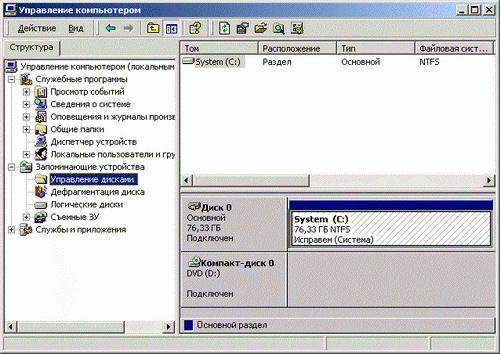
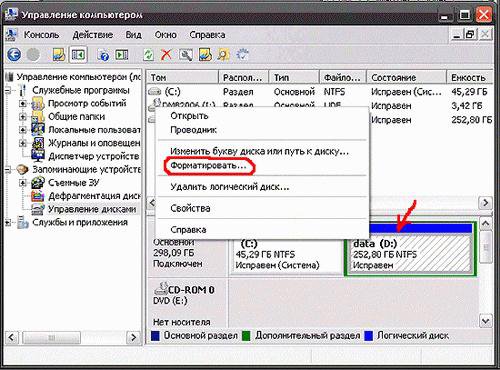
Перезагрузите систему и убедитесь, что второй ОС больше нет. Если при попытке отформатировать диск, система выдает ошибку, то можно попробовать использовать дополнительные утилиты для подобных операций, например, программу Acronis Disc Director. Ее нужно скачать, установить и запустить. Она удалит всё сама, а потом автоматически перезагрузит систему.
Как удалить ненужную ОС из загрузки
Данная инструкция подойдет, если у вас установлена семёрка или восьмёрка. Бывает, что второй операционной системы, а именно ее файлов, уже и нет, а в загрузках она появляется. Для удаления Виндовса из загрузки проделайте следующие шаги:
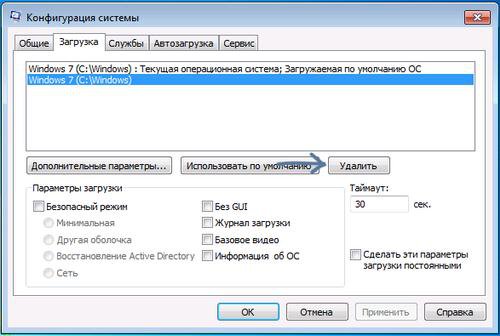

Теперь загрузка начнется с той версии Виндовс, которую вы решили оставить.
Как удалить семёрку или восьмёрку, если вы обновились до десятки
Если вы решили обновиться до последней версии Виндовса, то заодно нужно очистить и пространство на диске. Но делайте это только в том случае, если полностью довольны новой версией ОС и возвращаться на более старые версии не собираетесь.
Обычно хватает для этих целей стандартной утилиты для удаления старых (временных или мусорных) файлов. Например, CCleaner. Но если предыдущая версия все еще занимает место, то проделайте шаги, которые удалят остатки старой ОС полностью.
После этих действий откатиться к предыдущей версии Виндовс уже очень сложно, поэтому убедитесь, что решили окончательно оставить Windows 10.
Как удалить старый Windows без программ
Допустим, у вас стоит Windows XP, и вы им довольны, а Windows 7 мешает. Может быть, и наоборот — семерка всем устраиваем, а XP не нравится. В любом случае, как удалить старую, ненужную операционную систему?
Данный способ позволит вам удалить старую версию без использования программ — вручную.
После этого Windows.old удалится как обычная файловая папка.
Как редактировать boot.ini
Если речь не идет о Windows Vista или семёрке, то загрузка операционки начинается с файла boot.ini. В него записывается:
- информация об ожидании, когда выбирается вариант загрузки;
- данные об операционке, которая включается первой по умолчанию, если выбор так и не сделан пользователем:
- дополнительные параметры.
Как всегда, начинаем с того, что загружаемся в ту версию операционки, которая должна остаться единственной на компьютере.
Как удалить ненужную Windows XP?
У Windows XP есть свои особенности, их нужно учитывать при удалении.
Загружаемся в ту операционку, которую планируем оставить.
Видео по удалению Windows.old
Если остались какие-то вопросы по удалению этой внушительной в размерах папки, то посмотрите видеоролик.
Как видите, старую мешающую операционку, если в ней больше нет необходимости, можно удалить. В зависимости от того, какая именно ОС установлена, в операции удаления есть свои особенности, но в целом почти все способы подходят. Достаточно только разобраться в нюансах и внимательно проделать все шаги. После перезагрузки вы успешно избавитесь от проблемы.
Читайте также:

